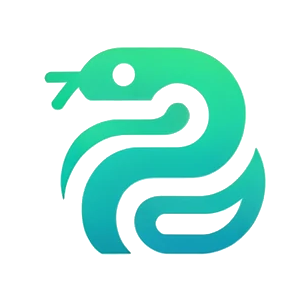En el mundo profesional, LinkedIn es una herramienta esencial para la conexión, reclutamiento y colaboración entre profesionales y empresas. Por otro lado, Python se ha consolidado como uno de los lenguajes de programación más populares y versátiles. Combinar la potencia de LinkedIn con la flexibilidad de Python abre un mundo de posibilidades para automatizar y personalizar tus interacciones en esta red profesional. A través de la API de LinkedIn, los desarrolladores pueden extraer datos valiosos, publicar contenido automáticamente, buscar oportunidades laborales y mucho más. Sin embargo, para empezar a aprovechar estas ventajas, es esencial entender qué es la API de LinkedIn, cómo se integra con Python y cuáles son los pasos para establecer una conexión segura y efectiva.
¿Cómo obtener credenciales de API de LinkedIn?
Antes de sumergirnos en la programación y el uso de la API de LinkedIn con Python, es crucial obtener acceso a la API a través de un conjunto de credenciales proporcionadas por LinkedIn. Estas credenciales, que incluyen una API Key y Secret Key, son tus llaves de acceso para que tus aplicaciones sean autorizadas a realizar llamadas a la API y manipular datos conforme a los permisos establecidos.
Registro de una Aplicación en LinkedIn
El primer paso para obtener tus credenciales es registrar una nueva aplicación en el portal de desarrolladores de LinkedIn. Accede a LinkedIn Developers y sigue el proceso para crear una nueva aplicación. Durante este proceso, se te pedirá que proporciones información básica sobre tu aplicación, como el nombre, descripción y URL de tu sitio. Una vez completado el registro, se te proporcionarán las credenciales necesarias.
Autenticación y Permisos
Con tus credenciales en mano, el siguiente paso es implementar el flujo de autenticación OAuth 2.0. LinkedIn utiliza este protocolo estándar para asegurar que sólo las aplicaciones autorizadas accedan a los datos del usuario de manera segura. Durante este proceso, deberás definir el alcance de los permisos que tu aplicación necesitará. Cuanto más específico sea el alcance, más control tendrás sobre la seguridad y privacidad del usuario.
Nota: Es vital mantener en privacidad y seguridad la API Key y Secret Key, ya que estas credenciales te permiten interactuar con la API de LinkedIn. Cualquier fuga de esta información puede comprometer la seguridad de tu aplicación e incluso llevar a la revocación del acceso por parte de LinkedIn.
Una vez que estés en posesión de tus credenciales y hayas configurado correctamente el flujo de autenticación OAuth 2.0, estarás listo para comenzar a explorar el increíble potencial de la API de LinkedIn con el lenguaje Python. En la siguiente sección, te llevaremos paso a paso a través de la instalación y configuración de las librerías necesarias para empezar a hacer llamadas a la API y comenzar a interactuar con LinkedIn de manera efectiva.
Instalación y configuración de las librerías de LinkedIn API para Python
Una vez que has obtenido tu API Key y Secret Key, el siguiente paso clave es instalar la librería de LinkedIn API que facilitará la interacción con LinkedIn a través de tu código Python. Afortunadamente, hay varias librerías disponibles que han sido diseñadas para simplificar este proceso, haciendo que la conexión y realización de llamadas a la API sea un proceso casi intuitivo.
Instalación de la librería
Para comenzar, necesitarás instalar la librería de LinkedIn API en tu entorno de desarrollo Python. Una opción popular es la librería linkedin-api, que puede ser instalada fácilmente utilizando el gestor de paquetes pip. Abre tu terminal o línea de comandos y ejecuta el siguiente comando:
pip install linkedin-apiEsto descargará e instalará la última versión de la librería, junto con sus dependencias. Es importante asegurarse de que tu entorno de desarrollo Python esté actualizado para evitar posibles incompatibilidades.
Configuración y uso básico
Tras la instalación, el próximo paso consiste en configurar tu aplicación para usar la API Key y Secret Key que has obtenido. Este proceso varía ligeramente dependiendo de la librería que estés utilizando, pero en general seguirás un patrón similar al siguiente:
import linkedin_api
# Reemplaza 'YOUR_API_KEY' y 'YOUR_API_SECRET' con tus credenciales
linkedin = linkedin_api.Linkedin('YOUR_API_KEY', 'YOUR_API_SECRET')
Con tu cliente de LinkedIn API ya configurado, puedes comenzar a realizar llamadas a la API. Por ejemplo, querrás acceder a datos de perfil, buscar empleos o incluso publicar actualizaciones. A continuación, veremos un ejemplo de cómo obtener la información de tu propio perfil:
# Obtener datos de perfil
profile = linkedin.get_profile()
print(profile)
¡Felicidades! Ahora tienes acceso programático a LinkedIn utilizando Python. Con la librería correctamente instalada y configurada, y teniendo un entendimiento básico de cómo realizar llamadas a la API, puedes comenzar a explorar operaciones más complejas y personalizar tus solicitudes para satisfacer las necesidades de tu aplicación o proyecto.
Recuerda siempre revisar la documentación de la librería que estás utilizando y familiarizarte con las normas de LinkedIn sobre la frecuencia y tipo de solicitudes permitidas. Este cuidado es esencial para garantizar que tu aplicación opere dentro de los límites establecidos y evitar posibles penalizaciones o bloqueos.
Autenticación con OAuth 2.0 en LinkedIn API usando Python
La autenticación es un paso fundamental en el uso de la API de LinkedIn, ya que asegura que sólo los usuarios y aplicaciones debidamente autorizados puedan acceder a los datos. LinkedIn utiliza OAuth 2.0, un protocolo de autorización estándar que facilita un acceso seguro tanto para los usuarios como para las aplicaciones.
Flujo de Autenticación OAuth 2.0
Para usar la API de LinkedIn, debes seguir un proceso de autenticación de varios pasos que incluye obtener un token de acceso. Este token es el que tu aplicación usará en cada llamada a la API para confirmar su identidad y los permisos concedidos por el usuario.
En un flujo típico de OAuth 2.0, primero debes redirigir al usuario a una URL de LinkedIn donde podrán iniciar sesión y aprobar los permisos que tu aplicación está solicitando. Una vez aprobados los permisos, LinkedIn redirige al usuario de vuelta a tu sitio web, junto con un código de autorización que puedes intercambiar por un token de acceso.
Implementación del Flujo de Autenticación en Python
A nivel de código, deberás implementar la lógica para dirigir al usuario a la URL de autenticación de LinkedIn y para manejar el redireccionamiento de regreso. A continuación, puedes usar una librería OAuth 2.0 para Python para intercambiar el código de autorización por un token de acceso. Este token será necesario para cualquier llamada subsiguiente a la API.
from linkedin_api import Linkedin
# Iniciar la aplicación de LinkedIn con tus credenciales de aplicación
linkedin = Linkedin('YOUR_API_KEY', 'YOUR_API_SECRET')
# Obtener la URL de autenticación donde el usuario aprobará nuestra aplicación
auth_url = linkedin.get_authentication_url()
print(f"Por favor, visita esta URL y autoriza la aplicación: {auth_url}")
# Una vez que el usuario haya autorizado la aplicación, obtendrás un código de 'redirect_uri'
# Este código se usa para obtener el token de acceso
token = linkedin.get_access_token('YOUR_AUTHORIZATION_CODE')
Con el token de acceso, tu aplicación está lista para hacer llamadas autenticadas a la API de LinkedIn y trabajar con los datos permitidos por el alcance de los permisos concedidos por el usuario.
Es fundamental comprender que el token de acceso tiene una fecha de caducidad y debe ser almacenado de forma segura. Además, debes tener presente que si cambias el alcance de los permisos solicitados, los usuarios deberán autorizar tu aplicación nuevamente.